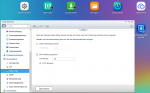Ich habe 2 QNAP NAS, eine TS-251+ als Arbeits-NAS und eine TS-459 Pro II als Backup-NAS. Auf beiden habe ich (bei der Einrichtung des Win 10 PCs auf dem ich arbeite) vor 2 Jahren Freigaben eingerichtet, die ich mit Hilfe von QFinder Pro als Netzlaufwerke eingebunden habe.
Seit Kurzem erreiche ich nur noch das Arbeits-NAS über das Netzlaufwerk.
Ich habe dann versucht auch das Backup-NAS wieder als Netzlaufwerk zu verbinden, das geht aber nicht. Obwohl mir QFinder Pro das NAS auflistet kriege ich die Fehlermeldung "Netzwerkfehler: Das Gerät wurde im Netzwerk nicht gefunden. Prüfen Sie den Gerätestatus."
Das klingt für mich völlig gaga. Da QFinder mir das Gerät problemlos gefunden hat ist es ja ganz offensichtlich im Netzwerk. Auch über das Web-GUI kann ich problemlos auf dem NAS arbeiten.
Was soll also diese Fehlermeldung? Oder verstehe ich die irgendwie falsch?
Wie kann ich die NAS-Freigabe wieder als Netzlaufwerklaufwerk einbinden?
Seit Kurzem erreiche ich nur noch das Arbeits-NAS über das Netzlaufwerk.
Ich habe dann versucht auch das Backup-NAS wieder als Netzlaufwerk zu verbinden, das geht aber nicht. Obwohl mir QFinder Pro das NAS auflistet kriege ich die Fehlermeldung "Netzwerkfehler: Das Gerät wurde im Netzwerk nicht gefunden. Prüfen Sie den Gerätestatus."
Das klingt für mich völlig gaga. Da QFinder mir das Gerät problemlos gefunden hat ist es ja ganz offensichtlich im Netzwerk. Auch über das Web-GUI kann ich problemlos auf dem NAS arbeiten.
Was soll also diese Fehlermeldung? Oder verstehe ich die irgendwie falsch?
Wie kann ich die NAS-Freigabe wieder als Netzlaufwerklaufwerk einbinden?